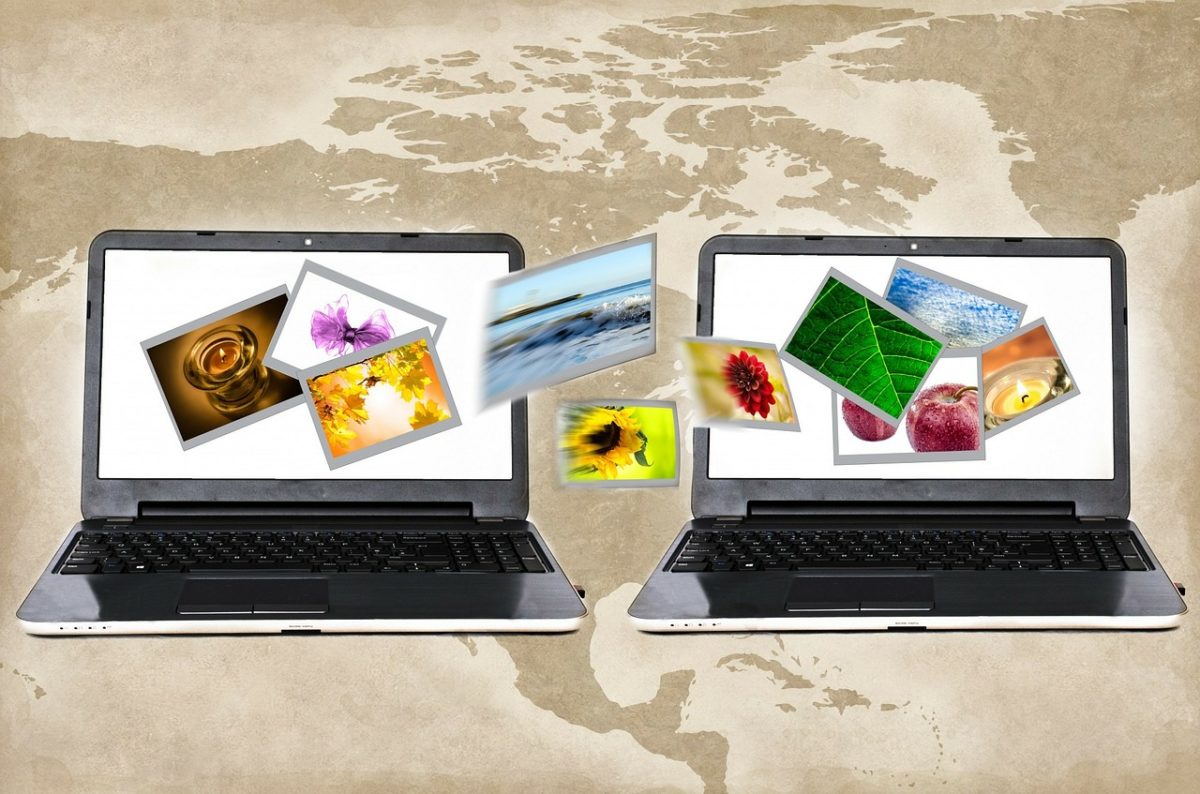サイトの運営を始めた頃は、Google Analyticsに自分のアクセスがカウントされていても、アクセスがあったかのように感じるので楽しいのですが、続けていくうちに本来のアクセス数や直帰率などをきちんと知りたくはならないでしょうか?
私も最初の頃は、Google Analyticsがきちんと動作していいるのかが不安で、自分のアクセスで、Google Analyticsが反応をみたりしていましたが、だんだん、ここから自分のアクセス分を抜いたらどんな解析結果がでるのか気になってきました。やはり、サイト自体の改善をしていくためには、きちんとした解析結果を元に対策していかないと意味がないですからね。
Google Analyticsから、自己アクセスを除外する方法としては、いくつかあるのですが、私が良さそうだと思って使っているものを2つご紹介します。
「Googleアナリティクスオプトアウトアドオン」を利用する方法
この方法は、ブラウザに機能拡張を追加して、そのブラウザからのアクセスは除外するという方法です。
機能拡張自体もInternet Explorer、Google Chrome、Firefoxなど色々なブラウザでリリースされていて、インストールするだけで良いので、とても簡単にできます。
ただし、この方法は、自分の使うブラウザ全てに機能拡張をいれなければいけないのと、致命的なのが、スマホからアクセスする場合、この機能拡張を追加できるブラウザが「Sleipnir Mobile」しかないというとことです。
スマホからサイトを見ることがない方、作業を行うブラウザが1つまたは少ない方には、とても簡単に導入できるのでおすすめだと思います。
導入方法
https://tools.google.com/dlpage/gaoptoutにアクセスして、インストールするだけです。
WordPressにログインしている状態の時に除外する方法
この方法は、Wordpressにログインしている状態の時は、アクセスを除外するという方法です。
この場合、ログインしていなければいけないという手間はありますが、スマホからもどのブラウザでも利用することができます。
ちなみに私はこの方法で、自己アクセスの除外を行っています。
設定方法としては、Wordpressのテーマによって修正箇所が様々だと思いますが、基本的な流れとしては、Google Analyticsのコードを生成している部分を、ログイン状態の時は、出力させないという方法での対応になります。
下記は、「Bizvektor」というテーマを使った場合での導入方法になりますので、参考にしていただければと思います。
「Bizvektor」テーマでの導入方法
1.FTP等で「/wp-content/themes/biz-vektor/plugins/seo_and_ga/seo_and_ga.php」を開きます。
2.「seo_and_ga.php」の111行目にログイン状態の分岐を下記のように追加します。
修正前:
add_action(‘wp_head’, ‘biz_vektor_get_googleAnalytics’, 10000 );
修正後:
if( !is_user_logged_in() ){
add_action(‘wp_head’, ‘biz_vektor_get_googleAnalytics’, 10000 );
}
3.修正したファイルを元の場所に上書きアップロードします。
※ こちらの方法で修正した場合、Bizvektorがアップデートされた時に上書きされる可能性があるのでアップデートの際には注意が必要になります。
どちらの方法でも、自己アクセスを除外することが可能ですので、自分にあった方法で導入するのが良いかと思います。
私も、自己アクセスを除外するようにしてみてから、サイトの直帰率がとても高いことに気付かされました。
確かに自分でアクセスした時は、画面を表示しっぱなしにしながら作業をすることが多かったので、以前は直帰率が低く解析されてしまっていたんでしょうね・・・。
こんな感じで、改めて気づくことも多いので、是非、Google Analyticsから自分のアクセスを除外する方法を導入してみてください。
いかに自分がアクセスしていたのかがわかると思います。